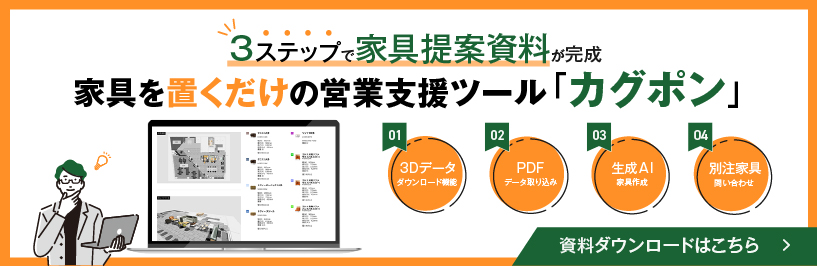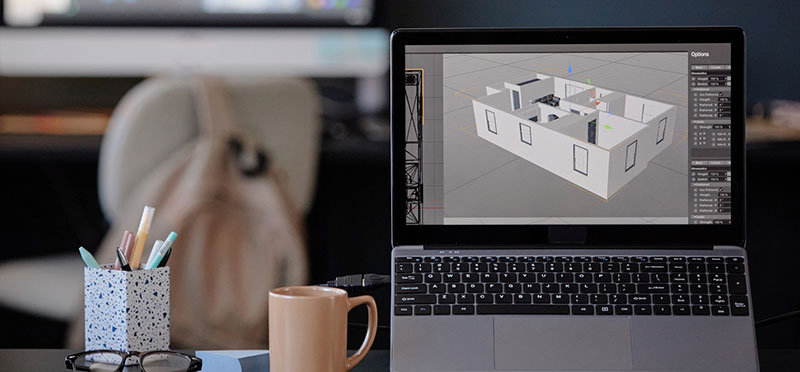オフィスや工場のレイアウト図の作成は、エクセルを使えば、誰でも簡単にプロ級のレイアウト図が作れます。この記事では、エクセルでのレイアウト図の基本的な書き方から、オフィス家具の効果的な配置方法、さらには工場レイアウトの作成ポイントまで、幅広くご紹介します。
エクセルを活用したオフィスレイアウト図の作成方法
専門的なCADソフトを使わなくても、エクセルの機能を活用すれば、誰でも手軽にレイアウト図を作ることができます。以下では、エクセルでのレイアウト図作成の基本的な手順から、実用的な配置の考え方、便利なテンプレートの活用法まで、詳しく解説していきます。
エクセルでのレイアウト図の基本的な書き方
エクセルでレイアウト図を作成する基本的な手順は、まず方眼紙のようなシートを作ることから始まります。セルの幅と高さを統一し、正方形のマス目を作ります。次に、壁や窓、柱などの固定要素を描き込みます。その後、デスクや家具などの配置を図形ツールで表現していきます。この方法で、簡単に見やすいレイアウト図が作れます。
平面図の基本的な寸法とサイズ設定
平面図を作成する際は、適切な縮尺設定が重要です。一般的には1:50や1:100のスケールがよく使われます。エクセルでは、1セルを実寸の50cmや1mに設定すると作業しやすいでしょう。また、壁の厚さや通路幅、デスクサイズなどの基本寸法を事前に把握しておくと、より正確なレイアウト図が作成できます。実際の空間を忠実に再現することを心がけましょう。
図形や記号を使った分かりやすい表現方法
エクセルの図形描画機能を使えば、様々な要素を分かりやすく表現できます。四角形や円、線などの基本図形を組み合わせて、デスクや椅子、収納棚などのオフィス家具を表現します。また、ドアや窓、電源コンセントなどの設備は、専用の記号を使うとより分かりやすくなります。色分けや塗りつぶしを活用すれば、エリアごとの区別も一目瞭然になります。
実用的な配置の考慮と動線設計
レイアウト図を作成する際は、単に家具を配置するだけでなく、実用性を考慮することが大切です。従業員の動線を意識し、スムーズに移動できるよう通路幅を確保します。また、部署ごとの連携や、コピー機などの共有設備へのアクセスも考慮しましょう。さらに、自然光の取り入れ方や、空調の効きを意識した配置も重要です。使いやすさを第一に考えましょう。
便利なテンプレートの活用法
エクセルでレイアウト図を作成する際、一から作るのは大変です。そこで、既存のテンプレートを活用すると効率的です。インターネット上には多くのテンプレートが公開されており、これらを基にカスタマイズすれば、手軽に自社向けのレイアウト図が作成できます。テンプレートには家具や設備の記号も含まれていることが多く、作業時間の短縮につながります。
簡単にできるオフィス家具の配置方法

オフィス家具の配置は、業務効率と社員の快適性に大きな影響を与えます。しかし、最適なレイアウトを見つけるのは簡単ではありません。ここでは、誰でも簡単に実践できるオフィス家具の配置方法をご紹介します。家具の特性を理解し、エリアごとの目的に合わせた配置を考え、効率的な動線を設計することで、生産性の高い快適なオフィス空間を作り出すことができます。
家具の種類と特徴を把握する
オフィス家具には様々な種類があり、それぞれに特徴があります。デスクは個人作業の中心となり、収納棚は書類や備品の整理に欠かせません。会議テーブルはグループワークに適し、パーティションはプライバシーを確保します。これらの特徴を理解し、用途に合わせて適切に配置することが重要です。また、サイズや形状も把握し、スペースを効率的に活用しましょう。
エリアごとのレイアウトの工夫
オフィスには、執務エリア、会議スペース、リフレッシュコーナーなど、様々な機能を持つエリアがあります。各エリアの目的に合わせて家具を配置することが大切です。執務エリアではデスクの向きや間隔を工夫し、集中しやすい環境を作ります。会議スペースは人数に応じたテーブルを置き、リフレッシュコーナーはゆったりとした雰囲気を演出します。
通路の確保と便利な動線設計
オフィスレイアウトを考える上で、通路の確保と動線設計は非常に重要です。主要な通路は最低でも1.2m以上の幅を確保し、車椅子の方も通れるようにします。また、頻繁に行き来する場所同士は近くに配置し、移動の効率を上げましょう。プリンターやコピー機などの共有設備は、誰もが使いやすい場所に設置します。スムーズな動きができるレイアウトを目指しましょう。
工場レイアウトの作成と考慮すべきポイント
工場レイアウトの改善は生産性向上に直結します。効率的な配置を考えることで、作業効率が上がり、ミスや事故のリスクも減らすことができます。ここでは、工場レイアウト作成時に考慮すべきポイントや、効果的な設備配置、作業エリアの設計方法、そして現地調査の重要性について詳しく解説していきます。
工場特有の設備配置とそのメリット
工場の設備配置は、生産性と安全性を左右する重要な要素です。ライン型、セル型、据え置き型など、製品や工程に適したレイアウトを選択することが大切です。ライン型は大量生産に向いており、製品の品質安定化にも効果的です。セル型は多品種少量生産に適しており、作業者のスキル向上にもつながります。適切な設備配置により、作業効率の向上、コスト削減、品質向上など、様々なメリットが得られます。
効率的な作業エリアの設計
効率的な作業エリアを設計するには、動線、作業効率、保管場所、エリア分けの4つのポイントを考慮します。動線は短く交差を避けるよう設計し、作業効率を高めるために関連設備を近くに配置します。保管場所は使用頻度に応じて配置し、エリア分けは部門の特性を考慮して行います。これにより、作業の無駄を減らし、生産性を向上させることができます。
現地調査に基づいた間取り図の作成
現地調査は正確な工場レイアウト図作成に欠かせません。実際の寸法、設備の位置、電気や水道などのユーティリティの配置を確認します。また、作業者の動きや物の流れも観察し、現状の問題点を把握します。これらの情報をもとに詳細な間取り図を作成します。現地の実態を反映した図面が、効果的なレイアウト改善の基礎となります。
エクセルの図面作成機能を最大限に活用する

エクセルの図面作成機能を使いこなすことで、より効率的にレイアウト図を作成できます。オートシェイプを使った図形の描画、便利なショートカットの活用、セルの効果的な使い方など、エクセルならではの機能を最大限に活用することで、作業効率が大幅に向上します。以下では、これらの機能や技術について詳しく説明していきます。
オートシェイプを使った図形の描画
エクセルのオートシェイプ機能を使えば、様々な図形を簡単に描くことができます。四角形や円、矢印などの基本図形はもちろん、吹き出しやスターなどの特殊な形状も作成可能です。これらを組み合わせることで、デスクや椅子、棚など、オフィス家具の表現が可能になります。さらに、図形の色や線の太さを変更することで、より分かりやすいレイアウト図が作れます。
記入や描画の効率を上げるショートカット
エクセルには、作業効率を上げる多くのショートカットキーが用意されています。例えば、「Ctrl + C」でコピー、「Ctrl + V」で貼り付けができます。図形の描画では、「Shift」キーを押しながら描くと正方形や正円が作れます。また、「Ctrl + D」で図形の複製が簡単にできます。これらのショートカットを覚えて活用することで、レイアウト図の作成時間を大幅に短縮できます。
データの入力と管理に役立つセルの使い方
エクセルのセル機能を活用すれば、レイアウト図の作成だけでなく、関連データの管理も効率的に行えます。例えば、各部屋の面積や収容人数をセルに入力し、合計を自動計算させることができます。また、条件付き書式を使えば、特定の条件を満たすセルの色を変えるなど、視覚的な管理も可能です。さらに、ピボットテーブルを使えば、複雑なデータ分析も簡単にできます。セルを上手に使いこなしましょう。
まとめ
エクセルを活用したオフィスレイアウト図の作成方法について詳しく解説しました。基本的な書き方から寸法設定、図形の使い方、実用的な配置の考え方まで幅広く紹介しています。さらに、オフィス家具の効果的な配置方法や、エクセルの図面作成機能を最大限に活用するテクニックも解説しました。これらの知識を活かせば、誰でも簡単にプロフェッショナルなレイアウト図が作成できるでしょう。
◤カグポン◢◤
家具業界初の営業効率化ツール
家具をポンッと配置して、その場で3Dの提案書と見積もりが作れます!
▼詳細はこちら
https://www.kagupon.com